win7截图快捷键有哪些
- 分类:Win7 教程 回答于: 2023年01月18日 10:20:11
小编相信很多用过win7的小伙伴都不知道win7自带了截图功能。截屏的话还都是用了截屏键又或者是其他外置工具。那么有哪些win7截图快捷键呢?今天,小编就把win7截图快捷键分享给大家。
工具/原料:
系统版本:windows7系统
品牌型号:联想ThinkPad
win7截图快捷键有哪些呢?
1、按Prtsc键截图
这个win7截图快捷键获取的是整个电脑屏幕的内容,按Prtsc键之后, 即可直接打开画图工具,粘贴进行使用。也可以粘贴在QQ聊天框或者Word文档中,之后再选择保存就可以啦 。
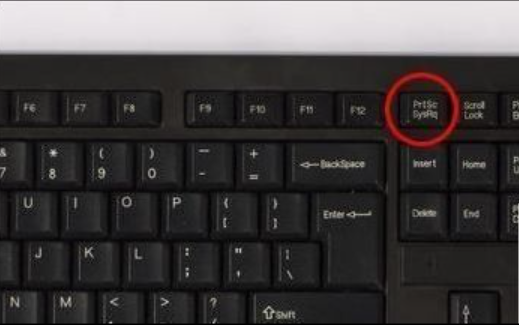
2、按Ctrl+Prtsc键截图
这样截屏获得的内容其实也是整个电脑屏幕,与上面的截图方法功能是一样的,也可直接粘贴进行使用。

3、按Alt+Prtsc键截图
这个快捷键只截取当前活动窗口界面的内容,如果打开了某个使用中的软件的话,使用Alt+Prtsc组合键截图,截屏的界面就是软件显示界面,不是全屏的,更加精准一些哦。

4、通过截图工具
首先打开Win10开始开始菜单,在【所有程序】界面里面找到【附件】,里面就有【截图工具】啦,点击它即可开始使用。

5、通过浏览器截图
浏览器网页长截屏,现在很多的浏览器都自带了截图,即可直接在浏览器工具中找到,有些浏览器可以同时按住Ctrl+Shift+X快捷键进行截图的操作。

总结:
1、按Prtsc键截图;
2、按Ctrl+Prtsc键截图;
3、按Alt+Prtsc键截图;
4、通过截图工具;
5、通过浏览器截图。
 有用
26
有用
26


 小白系统
小白系统


 1000
1000 1000
1000 1000
1000 1000
1000 1000
1000 1000
1000 1000
1000 1000
1000 1000
1000 1000
1000猜您喜欢
- 安装win7的详细图文教程2021/05/25
- 小编教你win提示依赖服务或组无法启动..2019/04/22
- win7重装ie11的方法2021/02/02
- 电脑系统怎么重装win72023/03/14
- 如何重装系统win72023/02/10
- 戴尔inspiron5593怎么改win7方法..2021/03/27
相关推荐
- 原版win7怎么用u盘重装系统2022/08/12
- 怎样用u盘装系统win7教程2022/07/14
- 小编教你win7旗舰版32位系统安装..2019/01/08
- 如何安装win7镜像系统2022/12/29
- win7自动关机设置方法2023/01/25
- 怎么自己重装系统win72022/12/10

















